Khi đăng nhập và sử dụng Facebook, mọi thao tác thực hiện đều được lưu lại bao gồm cả thiết bị đăng nhập. Điều này sẽ giúp người dùng dễ dàng kiểm soát, quản lý tài khoản Facebook cá nhân của mình hơn, phát hiện nhanh chóng những hành vi đáng ngờ khi có kẻ len lút vào Facebook của bạn.
Do đó, chúng ta có thể kiểm soát đăng nhập Facebook qua những cách sau:
1. Kiểm tra hoạt động đăng nhập Facebook
Cả phiên bản Facebook máy tính lẫn ứng dụng Facebook trên điện thoại cũng đều lưu lại toàn bộ các hoạt động mà chúng ta thực hiện trên tài khoản. Người dùng hoàn toàn có thể kiểm tra các hoạt động này dựa theo chi tiết từng năm, từng tháng, theo từng loại nội dung khác nhau.
Đầu tiên chúng ta truy cập vào tài khoản Facebook cá nhân rồi nhấn vào biểu tượng bánh răng của Facebook.
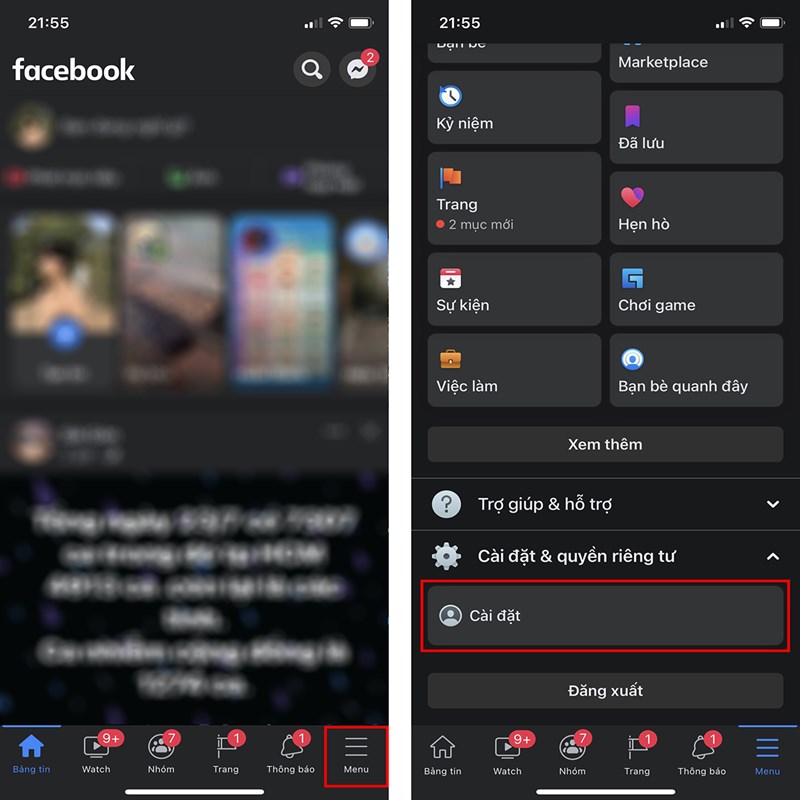
Tiếp theo hiển thị các tùy chọn trong Cài đặt trang cá nhân. Tại đây người dùng nhấn chọn vào Nhật ký hoạt động để kiểm tra lại các nội dung mà bạn đã thực hiện. Kết quả chúng ta sẽ thấy toàn bộ các hoạt động trên Facebook.
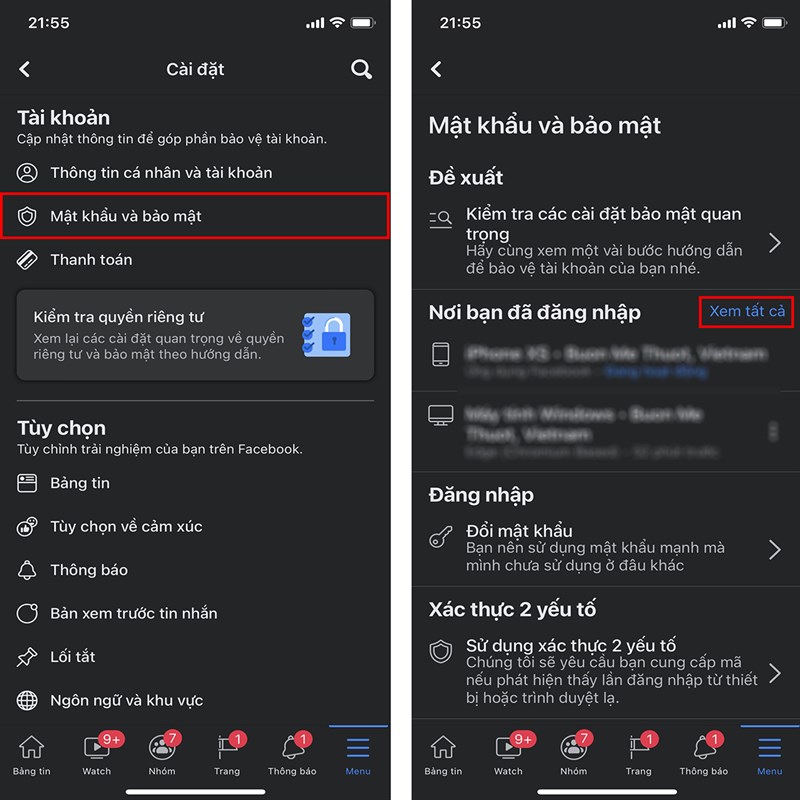
Chúng ta kiểm tra các hoạt động theo từng ngày chi tiết, từng năm hoặc theo các chủ đề khác nhau.
Tại giao diện Facebook cá nhân người dùng nhấn vào mục Nhật ký hoạt động.
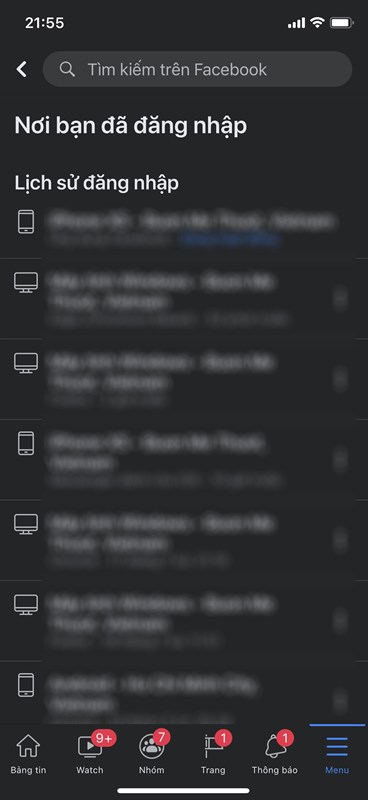
Khi đó toàn bộ những hành động thực hiện Facebook sẽ được liệt kê theo chi tiết thời gian để chúng ta kiểm soát lại. Các mục nội dung được phân thành từng nhóm khác nhau, như vậy bạn chỉ cần kích chọn để xem đúng chủ đề và nội dung quan tâm và muốn kiểm tra.
2. Kiểm tra thiết bị đăng nhập Facebook
Bước 1:
Tại giao diện Facebook chúng ta nhấn chọn vào biểu tượng tam giác rồi chọn Cài đặt.
Bước 2:
Chuyển sang giao diện mới bạn nhấn tiếp vào mục Bảo mật và đăng nhập để kiểm tra lại những lần đăng nhập Facebook trên mọi thiết bị.
Bước 3:
Nhìn sang giao diện bên cạnh tại phần Nơi bạn đã đăng nhập hiển thị toàn bộ các thiết bị mà chúng ta đã sử dụng để vào Facebook. Từng lần đăng nhập đều được liệt kê rõ thông tin chi tiết, gồm tên thiết bị sử dụng, trình duyệt sử dụng, vị trí đã đăng nhập, thời gian đăng nhập.
Nếu phát hiện có hành vi đăng nhập đáng ngờ ngay tại thời điểm hiện tại thì bạn nhấn biểu tượng 3 dấu chấm chọn Đăng xuất.
Nếu muốn nhờ Facebook can thiệp để bảo vệ tài khoản thì bạn nhấn vào Không phải bạn? và hiển thị giao diện như dưới đây. Chúng ta nhấn tiếp vào Bảo vệ tài khoản và thực hiện các bước theo Facebook hướng dẫn.
Với ứng dụng Facebook Android, iOS thì người dùng nhấn vào mục Cài đặt trên ứng dụng. Tiếp tục chuyển sang giao diện mới chúng ta nhấn chọn vào Bảo mật và đăng nhập.
Chuyển sang giao diện mới bạn cũng nhìn thấy những thiết bị đã sử dụng tài khoản Facebook tại mục Nơi bạn đã đăng nhập. Nhấn Xem tất cả để mở rộng danh sách. Hiện danh sách đầy đủ và chi tiết hơn.
Chúng ta cũng nhấn vào biểu tượng 3 dấu chấm để chọn Bảo vệ tài khoản hoặc chọn luôn Đăng xuất để thoát tài khoản.
3. Kiểm tra thông báo đăng nhập Facebook
Khi có thiết bị lạ đăng nhập lần đầu vào tài khoản Facebook của bạn thì chúng ta sẽ nhận được thông báo cảnh báo.
Bước 1:
Truy cập giao diện thiết lập tài khoản Facebook rồi nhấn Cài đặt & Quyền riêng tư. Sau đó nhấn tiếp vào mục Cài đặt.
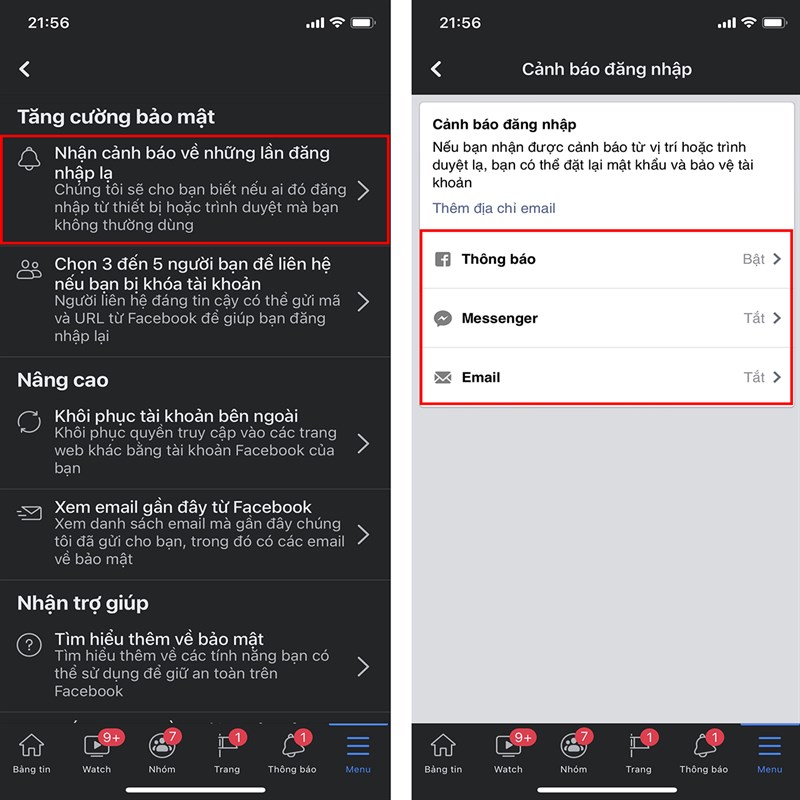
Bước 2:
Chuyển sang giao diện mới chúng ta tìm xuống nội dung bên dưới phần Bảo mật rồi nhấn vào Bảo mật và đăng nhập. Lúc này người dùng sẽ thấy có nhiều mục thiết lập khác nhau. Chúng ta tìm tới phần Tăng cường bảo mật rồi nhấn vào Nhận cảnh báo về những lần đăng nhập không nhận ra.
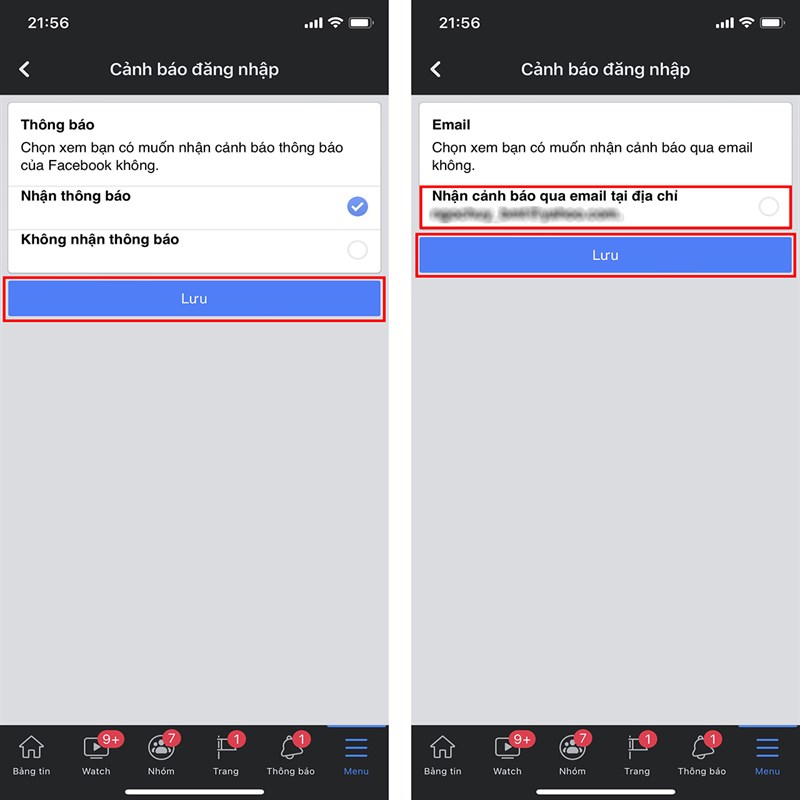
Tại đây chúng ta sẽ có thiết lập nhận cảnh báo truy cập tài khoản Facebook từ vị trí hoặc trình duyệt lạ, với 3 nơi là qua Thông báo trên Facebook, Messenger và email.
Người dùng lựa chọn nơi muốn nhận cánh báo truy cập tài khoản rồi chọn Nhận thông báo như hình, nhấn Lưu bên dưới để lưu lại.





















